我已经处理了棘手的“容器中的其他卷”问题,并通过反复试验发现了有效的修复。本指南涵盖了对高级解决方案的简单调整。
在Mac上,“容器中的其他卷”是您存储的隐藏部分。它是从MacOS High Sierra开始的APFS(Apple文件系统)的一部分。在此系统中,您的Mac的单个硬盘驱动器分为几个“容器”,每个容器可以容纳多个“卷”。
如何在Mac上的容器中删除其他卷
容器中的其他卷对于您的Mac至关重要,但可能会占用太多空间。我将向您展示如何安全地清洁它们,以免弄乱您的Mac。
1。确定不必要的卷
要管理“容器中的其他卷”,请识别不必要的卷。仔细检查每个人 - 有些可能是旧备份或未使用的数据。以下是:
- 打开发现者应用。
- 点击去在菜单栏中选择电脑。
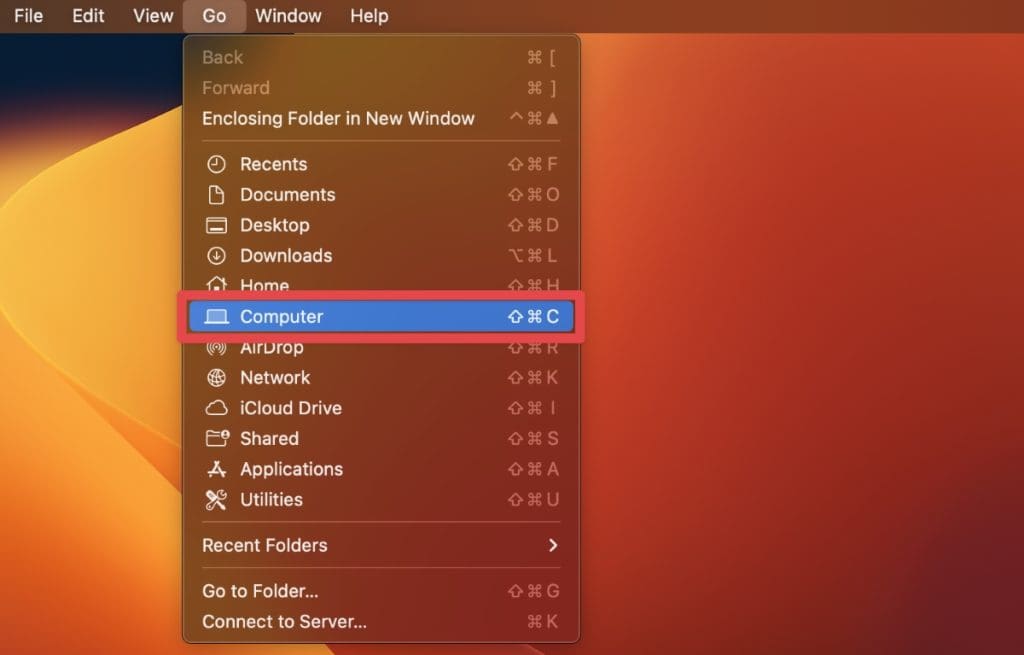
- 寻找您不认识或不需要的任何卷。
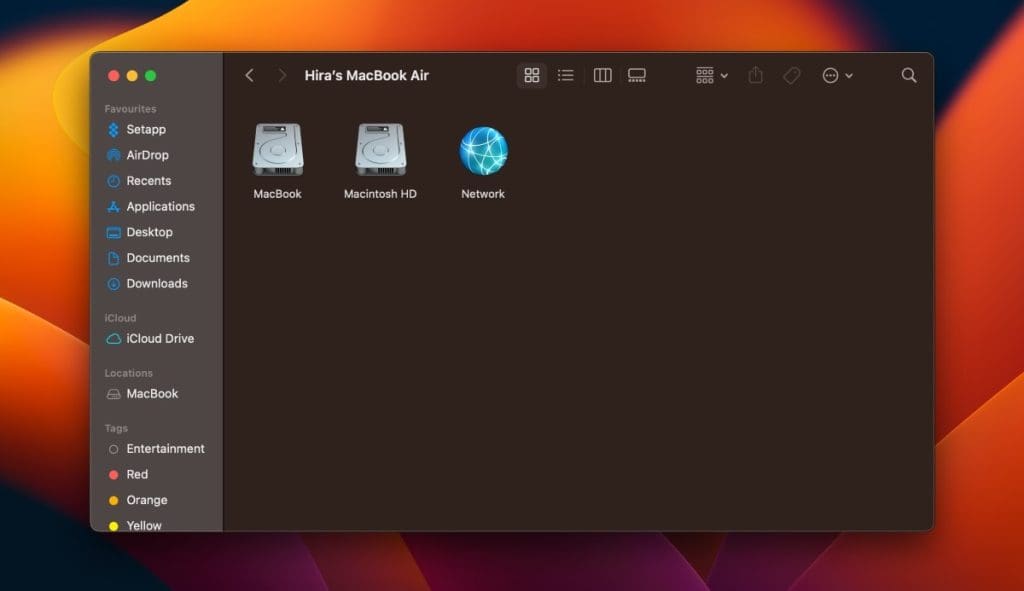
- 确定了不必要的卷后,请注意它们的名称和大小。
2。使用终端查看卷
我在Mac上使用终端查看所有卷,包括隐藏的卷。它有助于识别不必要的数量并了解空间使用情况。按照以下步骤查看Mac上的卷使用终端:
- 发射终端从发现者>申请>公用事业。
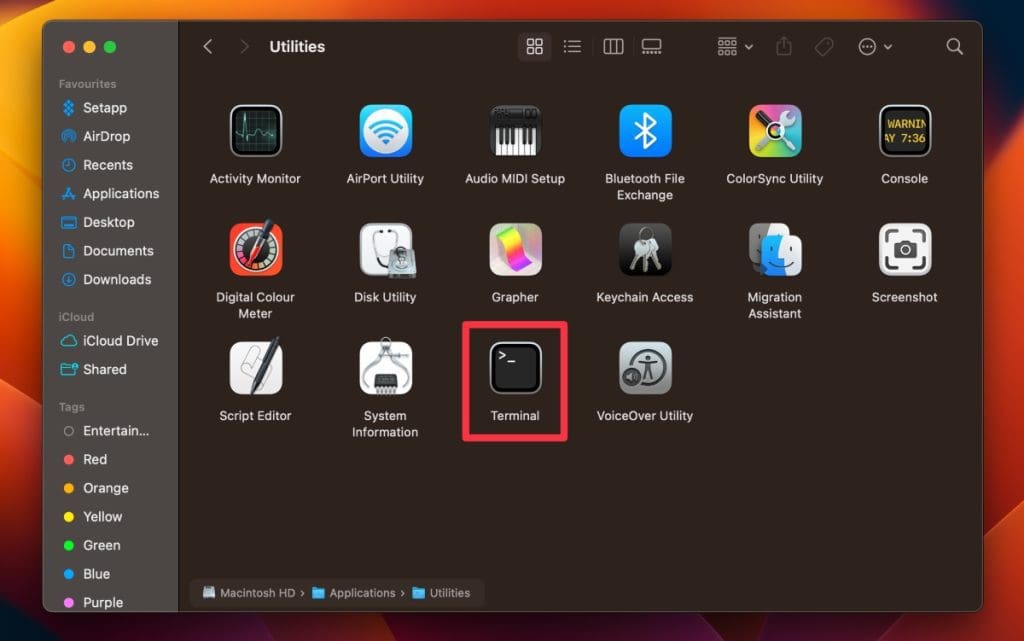
- 输入以下命令 然后按进入:
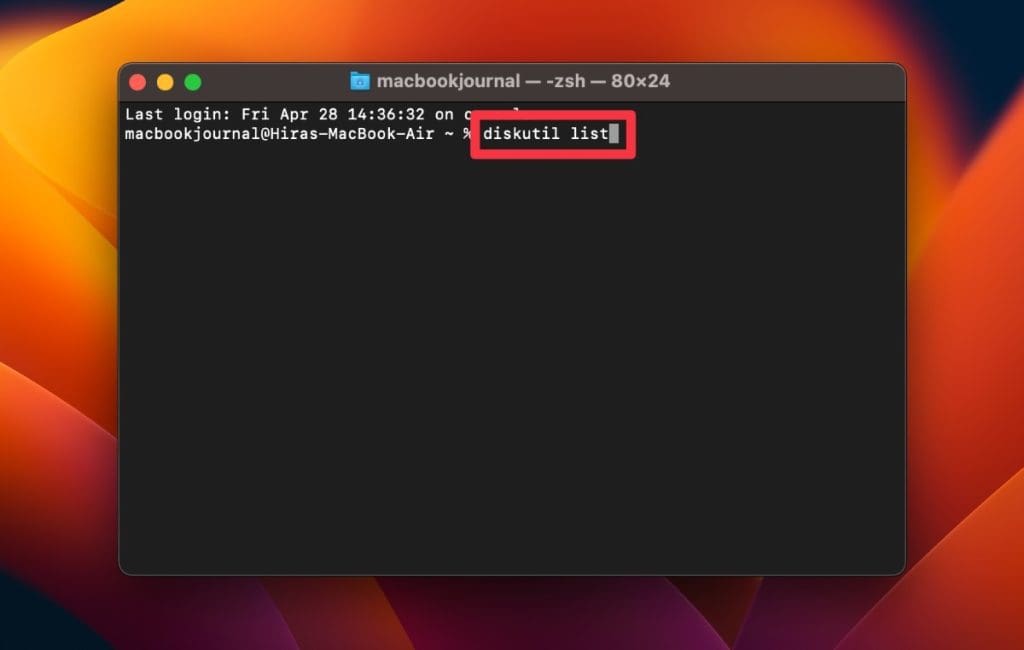
- 阅读下方的输出APFS容器方案。
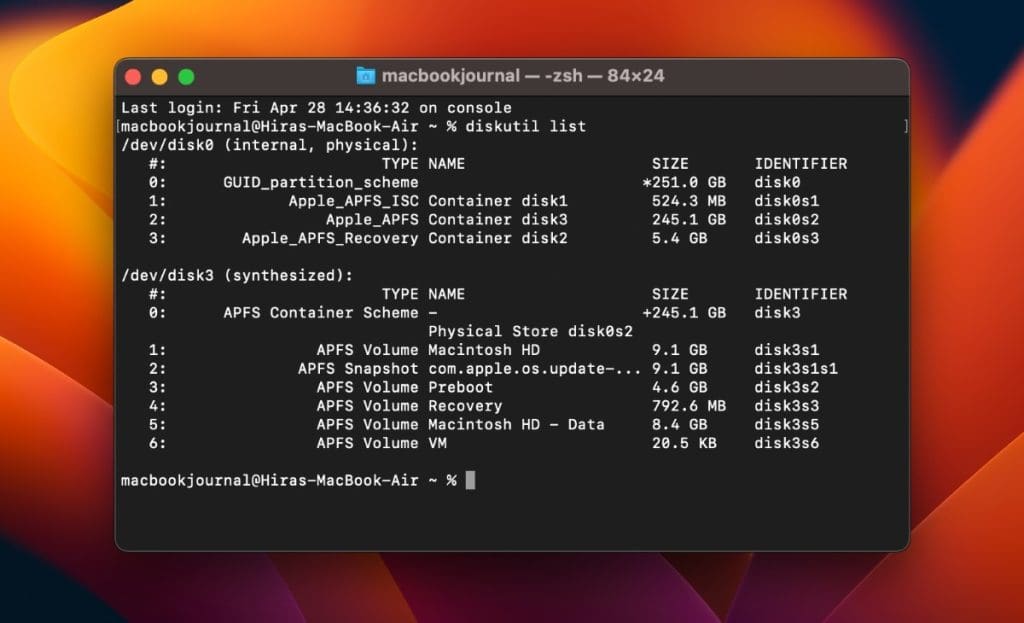
- 如果您看到异常大的其他卷条目或注意到一个奇数,则可以采取进一步的步骤来解决该问题。
3。使用磁盘实用程序删除卷
在确定了哪些卷不必要之后,我使用磁盘实用程序删除它们。该工具内置在MACOS中,并且非常适合用户友好。现在,按照以下步骤使用磁盘实用程序删除卷:
- 打开磁盘实用程序通过在聚光灯或去申请>公用事业>磁盘实用程序。
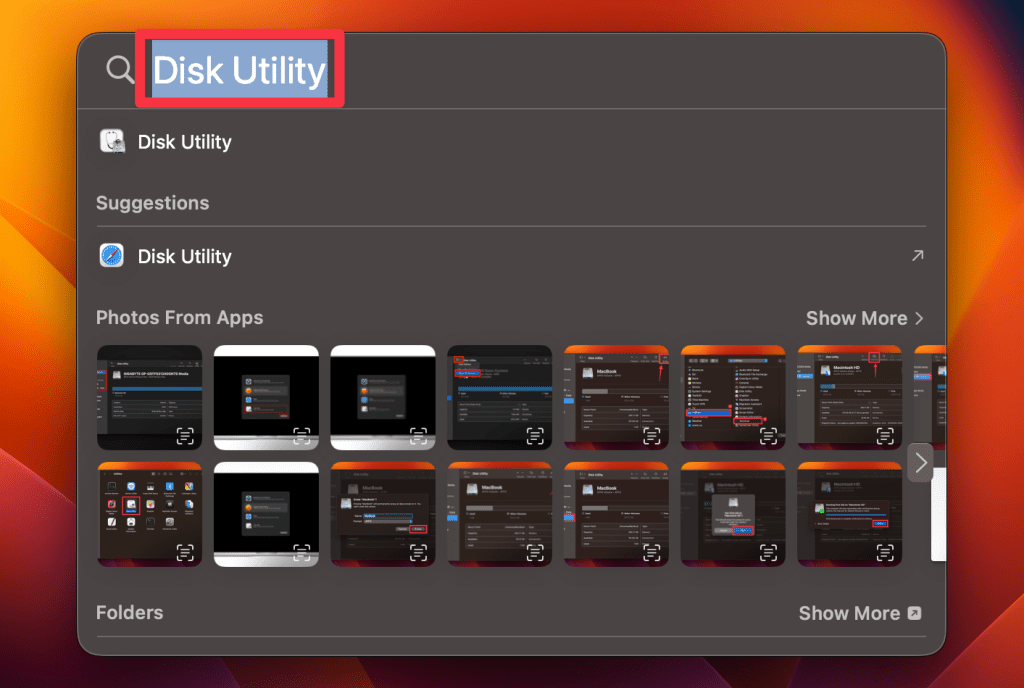
- 选择容器其中包含不必要的卷。
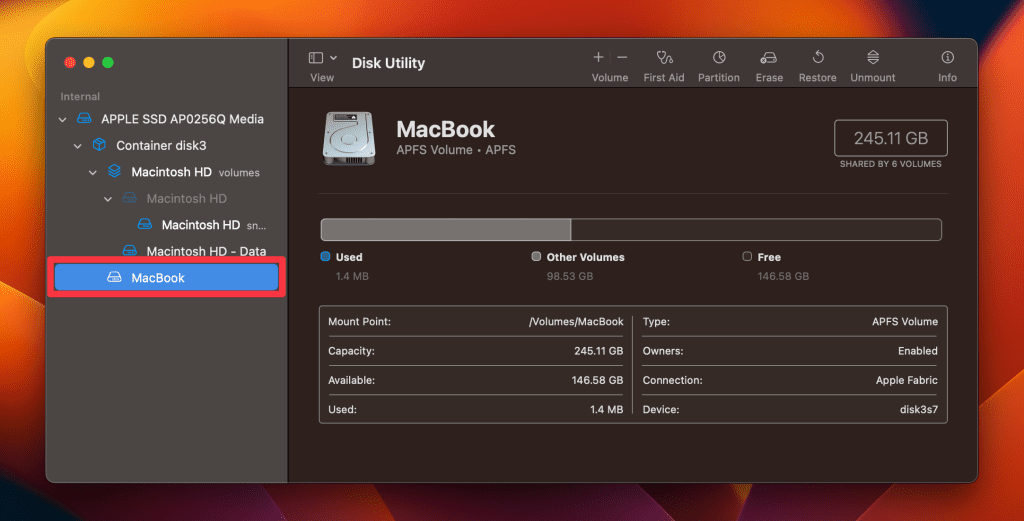
- 选择要删除的卷,然后单击擦除工具栏中的按钮。
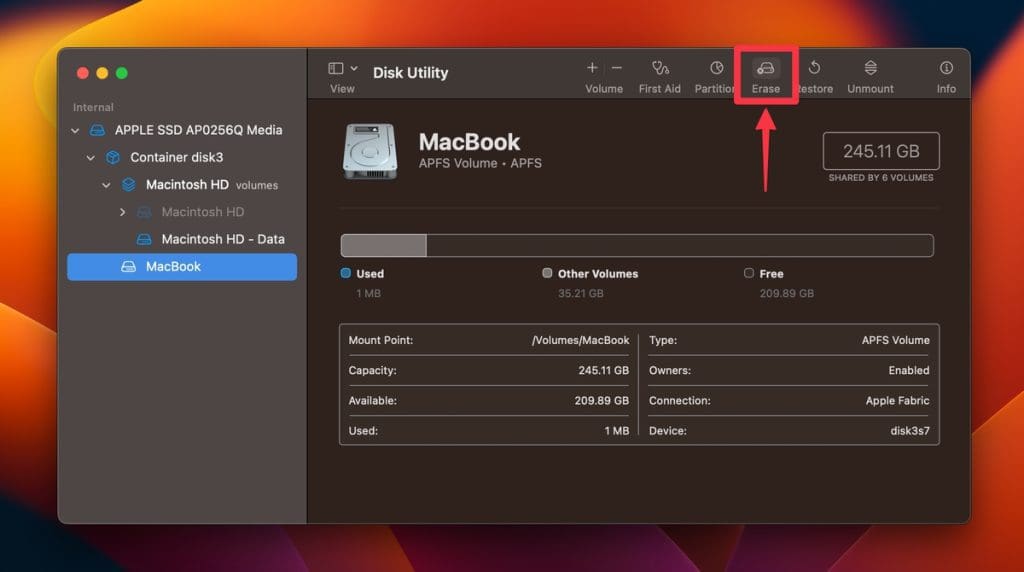
- 确认您要通过单击删除卷擦除再次。
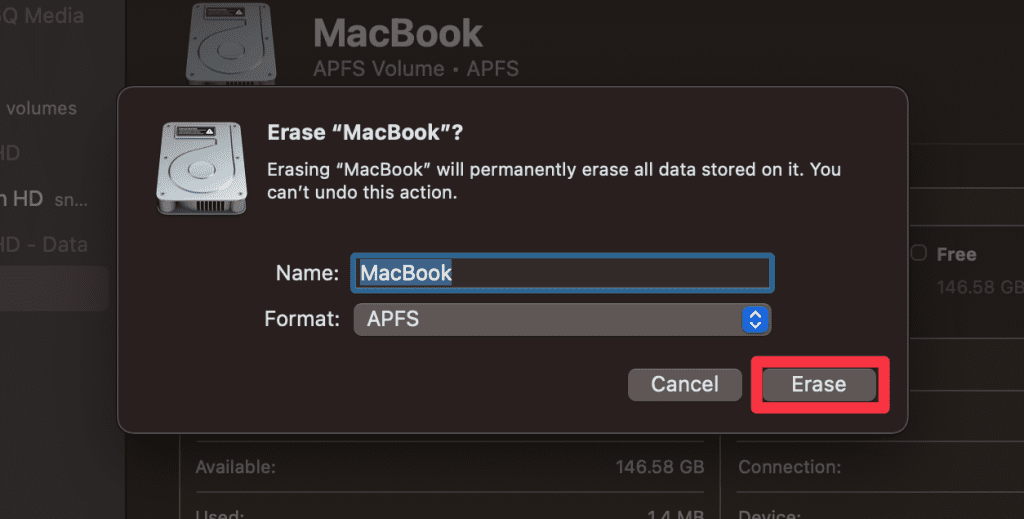
- 删除了不必要的卷后,您应该看到Mac上的可用存储空间增加。
4。关闭内容缓存
内容缓存可在本地节省更新,但可以占用空间。将其关闭以释放存储空间。以下是:
- 转到Apple菜单并选择系统设置。

- 点击一般的并选择分享。
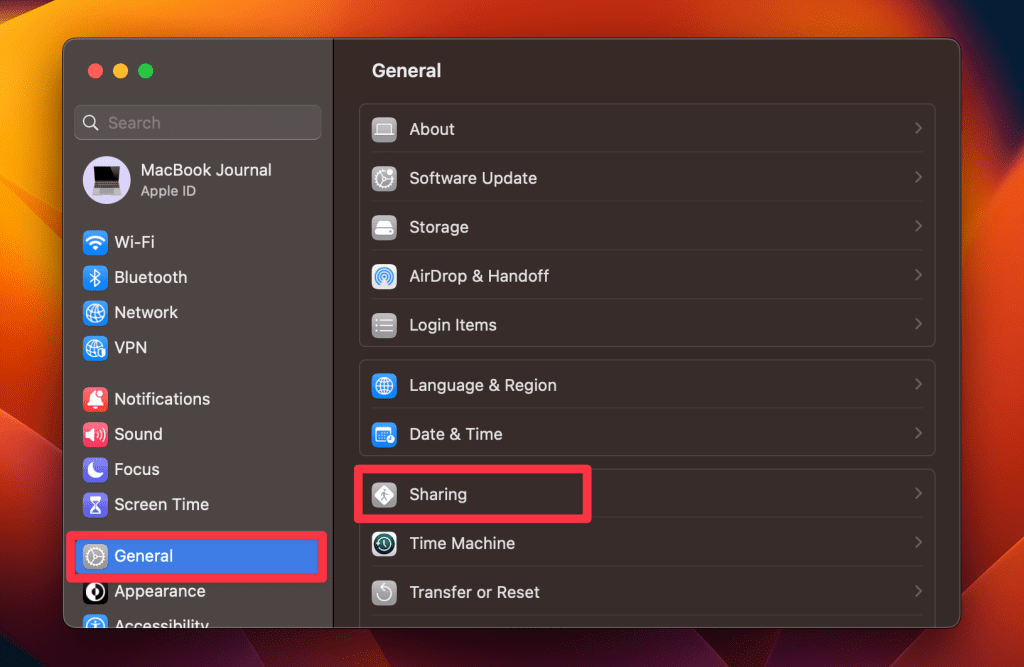
- 在共享设置中,切换内容缓存。
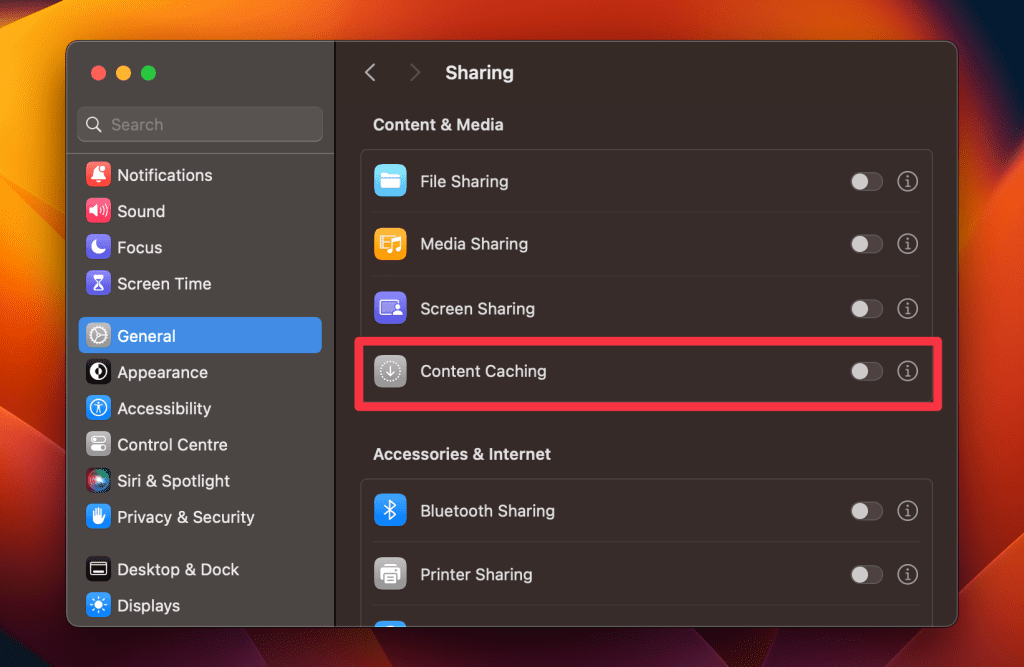
- 切换后,关闭系统设置窗口,然后将自动保存更改。
5。重新安装MacOS以删除其他卷
如果其他方法失败,请删除您的硬盘驱动器并重新安装MacOS以解决“容器中的其他卷”问题。这是在Mac上重新安装MacOS的方法:
- 使用时机备份数据,并确保您不会丢失任何重要的文件。
- 通过按并握住Mac进入恢复模式命令⌘ + r启动关键。
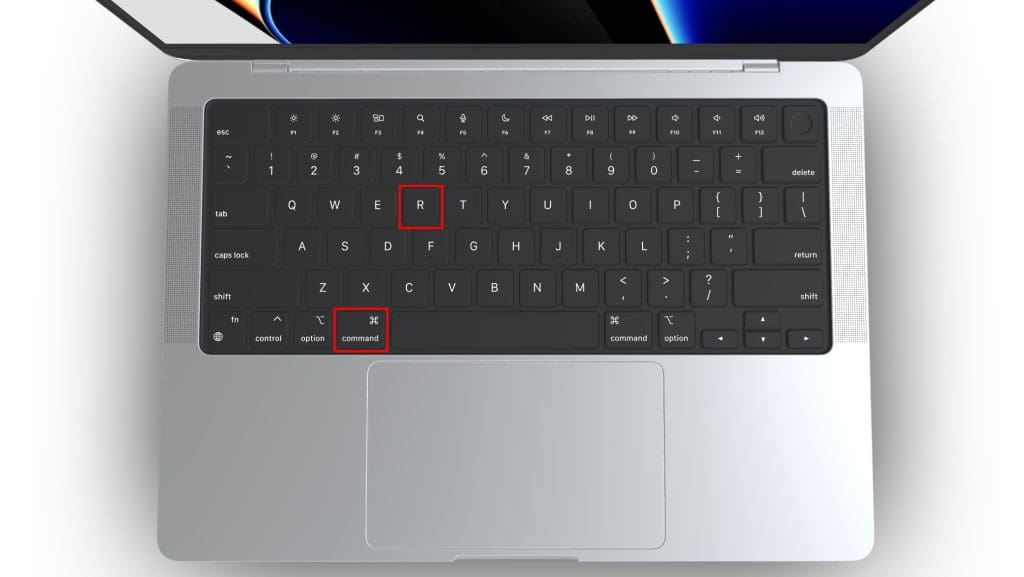
- 来自公用事业窗口,选择磁盘实用程序然后单击继续。
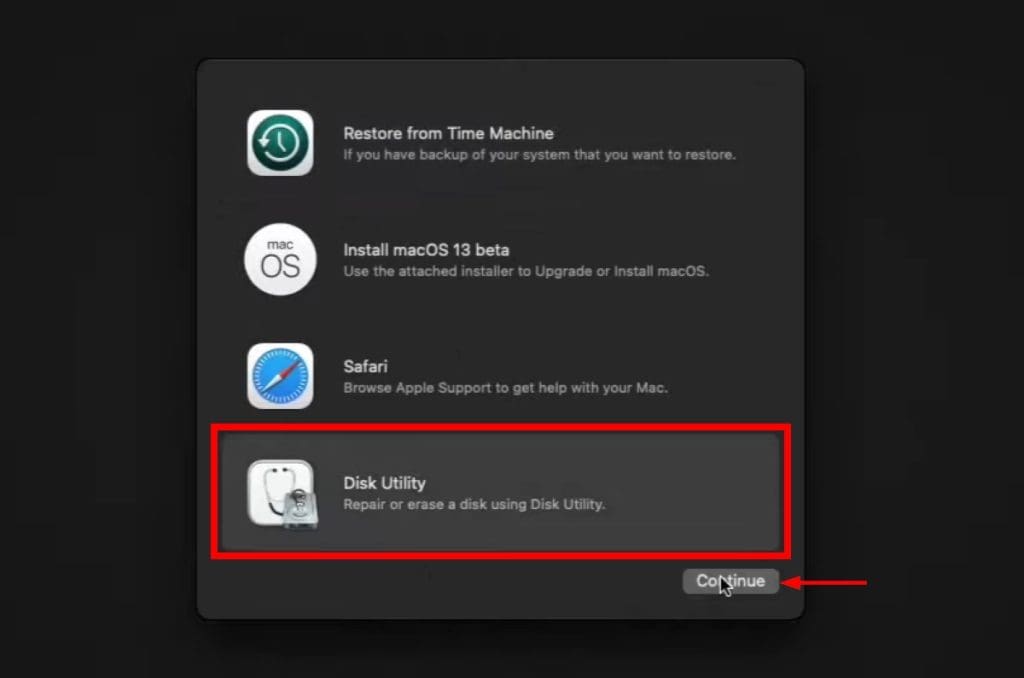
- 单击视图图标并选择显示所有设备查看设备上的所有卷。
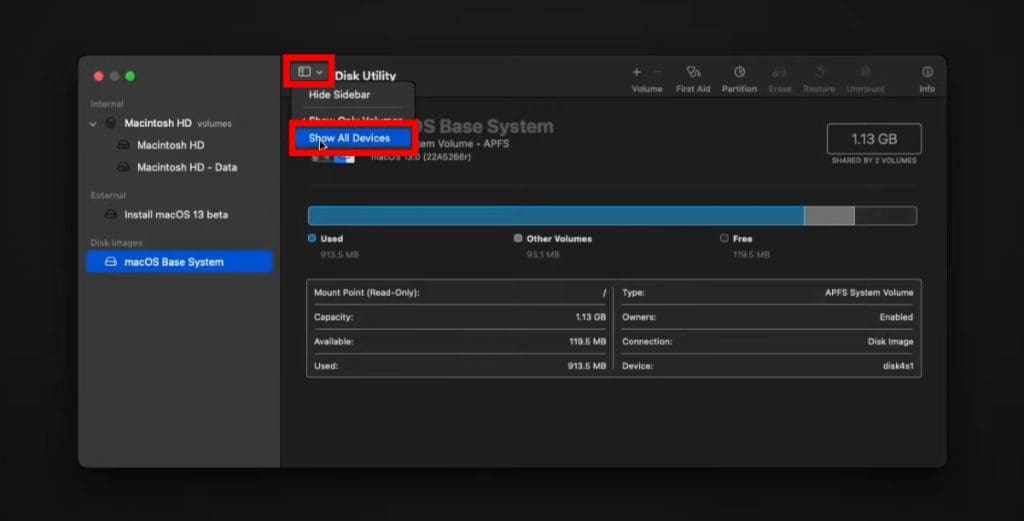
- 从侧边栏中选择您的系统量磁盘实用程序然后单击擦除在顶栏中的按钮。
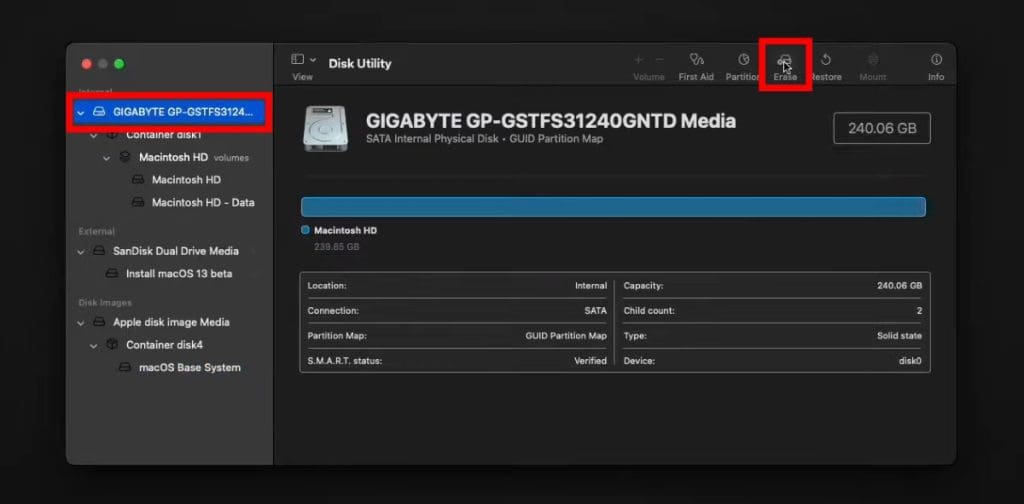
- 选择APF或者Mac OS扩展(日记)格式。使用Macintosh HD作为卷的名称,然后单击擦除删除卷并删除所有数据。
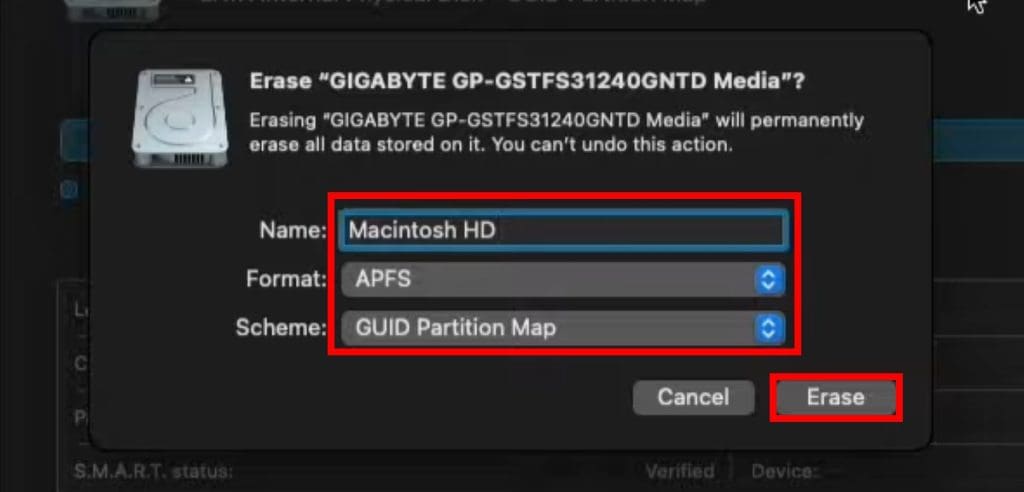
- 单击要删除的容器中的所有旧容量并选择删除APFS卷要删除它们,只保留新的擦除Macintosh HD体积。
- 辞职磁盘实用程序然后返回到公用事业窗户。
- 点击重新安装MacOS并按照提示重新安装操作系统。
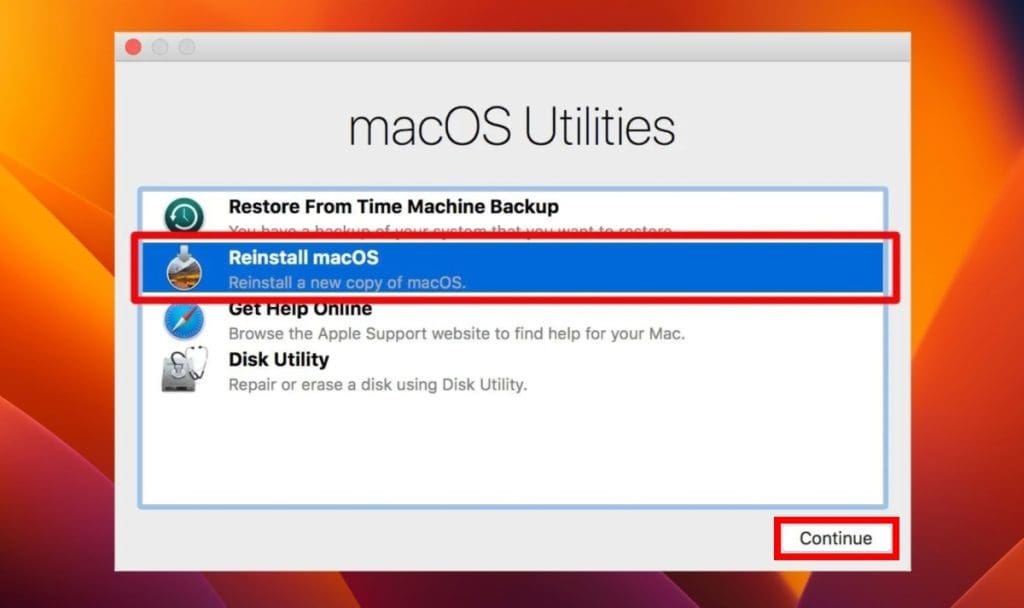
- 等到安装完成。然后,设置您的Mac并在传输或迁移任何数据之前检查问题是否已解决。
7个管理其他卷的快速提示
在我的Mac上管理“在容器中的其他卷”教会了我一些有效的技巧,以使事情保持整洁和光滑。以下是我在Mac上管理其他卷的一些久经考验的技巧:
- ?定期检查您的卷:查看Mac的存储空间以删除旧的不必要的文件。
- ?总是备份:进行更改之前,请始终备份重要数据。
- ?️使用内置工具:轻松管理存储,添加,删除或调整大小的量。
- ?保持最新Mac:保持Mac更新以进行安全性和存储修复。
- ?不要过度批量:仅在必要时创建新的卷才能避免混乱。
- ☁️考虑云存储:将不经常使用的文件存储在iCloud或类似服务中。
- ?优化您的卷:定期碎片质量以提高性能。
删除容器Mac中的其他卷
删除其他量可以释放存储空间,但需要谨慎。这里有节省空间的更安全方法:
- 删除Mac上的重复文件释放存储空间。
- 通过优化存储在Mac上删除不必要的下载。
- 查找,合并,并在Mac上删除重复的照片节省空间。
常见问题
删除恢复高清音量是否安全?
不,删除恢复高清音量是不安全的,因为它包含维修或恢复Mac所需的必需系统文件。删除它可能会对您的设备造成不可逆转的损害。
可以检索删除的卷吗?
不,无法检索删除的卷。删除卷后,它将永久从系统中删除。因此,在删除所有卷之前备份重要数据至关重要。通过这样做,您可以保护数据并避免任何数据丢失。
我如何在Mac上进行碎片卷?
您可以使用其内置磁盘实用工具在Mac上碎片卷。为此,请导航到发现者>去>公用事业>磁盘实用程序。选择要碎片的卷,单击急救标签,然后单击跑步要启动选定卷的碎片策略过程。
参见:如何修复驱动器更换后的Microsoft Passport Container服务错误
为什么要删除其他卷?
您应该在Mac上的容器中删除其他卷,以恢复有价值的存储空间并提高其性能。重要的是要定期审查您的卷,只删除不必要的内容。
标准MACOS启动中的APF容器及其量是什么?
APFS容器类似于其他文件系统中的分区。换句话说,容器是一个物理磁盘,可以包含多个虚拟量共享相同的存储空间。标准MacOS启动APFS容器包括Macintosh HD,Preboot,Recovery和VM。
我可以完全删除容器中的其他卷吗?
不,您不能完全删除容器中的其他卷。预启动,恢复和VM量不能被删除,因为它们对于MacOS可以正确操作至关重要。
